Nekateri uporabniki so nas kontaktirali z vprašanji o pretvorbi zvočne datoteke iz CDA v MP3 . Nekateri poročajo, da so bile nekatere zvočne datoteke po nadgradnji na Windows 10 samodejno pretvorjene iz .mp3 do .cda.
Kaj sta CDA in MP3?
CDA je končnica datoteke v obliki zapisa bližnjice, ki pomeni Bližnjica do zvoka CD. Kot navaja oblika zapisa, datoteka CDA dejansko ne vsebuje nobenega zvoka, temveč je preprosto bližnjica do skladb na zvočnem disku. Datoteke CDA ustvari računalniški gonilnik za CD z namenom vodenja trajne evidence lokacije skladbe.
MP3 je vrsta datoteke, ki z učinkovitim stiskanjem prihrani veliko prostora na disku. Za razliko od datoteke CDA je datoteka MP3 veliko manjša in ne služi kot bližnjica (dejansko vsebuje zvočne podatke).
Kako pretvoriti datoteko CDA v MP3
Če se trenutno trudite pretvoriti datoteko CDA v MP3, imate srečo. Ne glede na to, ali ste to težavo odkrili po nadgradnji na Windows 10 ali preprosto želite nekaj zvočnih datotek pretvoriti v MP3, imamo nekaj možnih rešitev. Upoštevajte vsako od spodnjih metod, dokler ne boste uspeli pretvoriti svoje zvočne datoteke iz CDA v MP3.
1. način: spremenite ime razširitve v .mp3
Če je to posledica napake pri nadgradnji sistema Windows 10, vas morda čaka najlažji popravek. Nekaterim uporabnikom je težavo uspelo odpraviti s preprosto spremembo razširitve iz » .cda 'Do' .mp3 “. Ta metoda je učinkovita, če dobite Napaka »datoteke ni mogoče najti« ko dvokliknete datoteko CDA.
Opomba: Upoštevajte, da bo ta metoda delovala le, če boste odkrili, da so se nekatere datoteke mp3 samodejno pretvorile v datoteke CDA po nadgradnji iz Windows 7 ali Windows 8.1 do Windows 10 . Če je bila zadevna datoteka vedno vrste CDA, pojdite neposredno na 2. metoda
Tu je hiter vodnik za spreminjanje razširitve s CDA na MP3:
- Pritisnite Tipka Windows + R. odpreti okno Run. Vnesite » mape control.exe ' in zadel Enter odpreti Možnosti File Explorerja.

- Izberite Pogled in se pomaknite v Napredne nastavitve seznam počistite Skrij končnice za znane vrste datotek . Potem zadej Prijavite se da shranite spremembe.
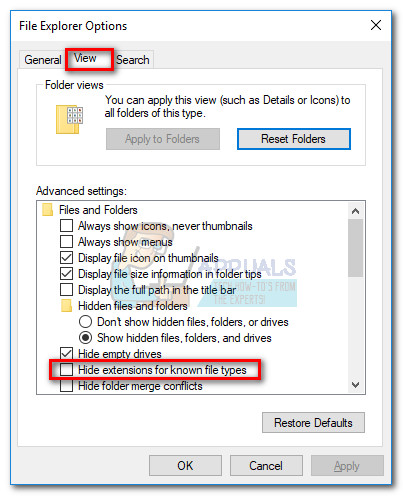
- Uporaba File Explorer za pomikanje do mesta datoteke CDA. Z desno miškino tipko kliknite datoteko CDA in izberite Preimenuj. Nato preprosto spremenite razširitev po '.' iz cda do mp3 in zadel Enter shraniti.
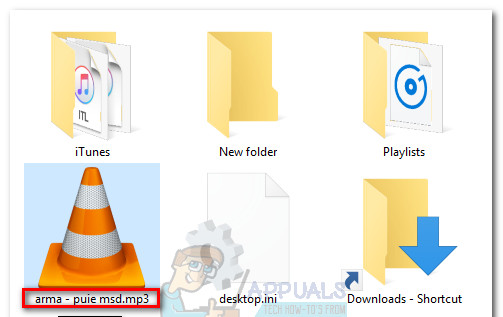
- Nato dvokliknite datoteko, katere končnico ste pravkar spremenili, in preverite, ali se zvočna datoteka predvaja. Če se pretvorjena datoteka mp3 predvaja normalno, ste težavo rešili. V tem primeru postopek lahko ponovite z vsako zvočno datoteko, ki je bila spremenjena med postopkom nadgradnje sistema Windows.
Če pride do napake pri odpiranju datoteke, spremenite pripono nazaj na '.Cda' in se pomaknite navzdol do 2. metoda
2. način: Kopiranje datotek CDA s programom Windows Media Player
Windows Media Player naredi dobro orodje, če želite datoteke CDA pretvoriti v datoteke MP3. Vendar pa boste morali nekaj prilagoditi v meniju z možnostmi, da ga nastavite.
V tem primeru je term počivaj v miru je še ena različica izraza kopirati. Če smo natančnejši, Windows Media Player bo naredil kopijo zvočnih posnetkov, ki so prisotni v datoteki CDA, in jih nato pretvoril v raztrgane skladbe v obliki, ki je bila prej določena. Tu je kratek vodnik, kako to storiti:
- Pritisnite Tipka Windows + R. odpreti a Teči okno. Vnesite » wmplayer «In zadeti Enter odpreti Windows Media Player.
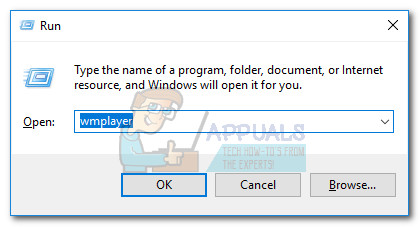
- V Windows Media Player , kliknite na Organizirajte da spustite spustni meni, nato kliknite Opcije .
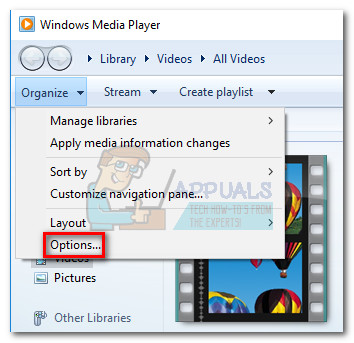
- V Opcije meni za Windows Media Player, izberite Rip Music zavihek. Najprej uporabite Spremeni se gumb pod Kopirajte glasbo na to lokacijo , da nastavite lokacijo, na katero bodo dostavljene pretvorjene datoteke MP3. Ko je lokacija nastavljena, kliknite Oblika spustni meni (pod Nastavitve kopiranja ) in ga nastavite na MP3. Končno pritisnite Prijavite se , da shranite spremembe.
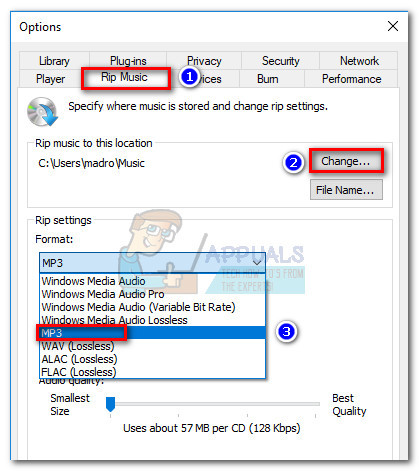 Opomba: Na tej točki lahko uporabite Kakovost zvoka drsnik za prilagoditev kakovosti zvoka glede na velikost.
Opomba: Na tej točki lahko uporabite Kakovost zvoka drsnik za prilagoditev kakovosti zvoka glede na velikost. - Odprite CDA datoteka z Windows Media Player (bodisi s strani dvoklik ali po z desno miškino tipko> Odpri z Windows Media Player ) in kliknite na Kopiraj CD (v traku).
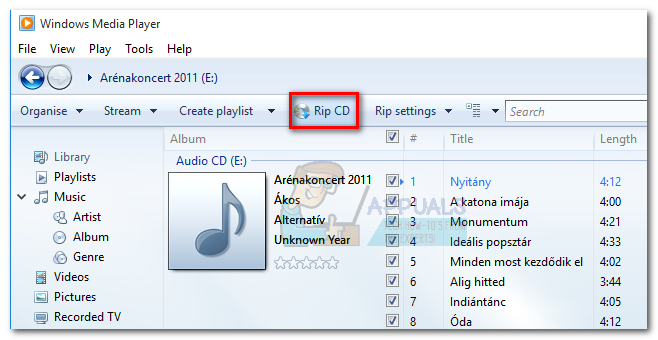
- Nato boste videli a Možnosti kopiranja poziv. Če želite pretvorjene datoteke MP3 predvajati v več računalnikih, izberite Glasbi ne dodajajte zaščite pred kopiranjem in nato potrdite potrditveno polje spodaj. Zadel V redu za začetek postopka pretvorbe.
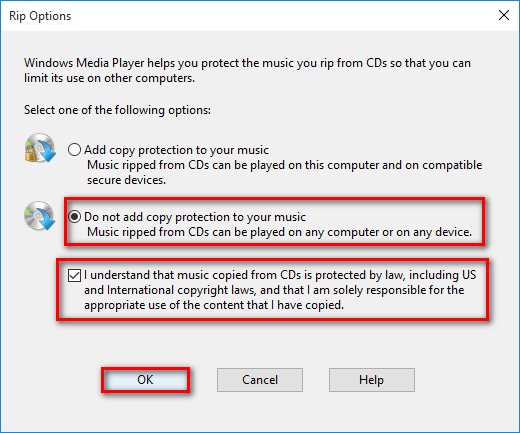
- Ko je postopek končan, boste pretvorjene datoteke Mp3 našli v mapi, ki je bila predhodno določena v koraku 3 (prek Spremeni se gumb).
Če datotek MP3 iz nekega razloga ni mogoče predvajati ali če jih ne morete uporabljati Windows Media Player do pretvorite datoteke CMA v MP3 , nadaljujte do 3. metoda
3. način: Pretvorite datoteko CDA v Mp3 s pomočjo iTunes
Appleov iTunes lahko pretvori tudi datoteke CDA v MP3. Vendar ne pozabite, da je Apple to funkcijo pretvorbe Mp3 privzeto skril v iTunes v najnovejših različicah iTunes. Če imate na voljo najnovejšo različico iTunes, boste morda morali opraviti dodatne korake, preden boste s to programsko opremo pretvorili datoteko CDA v datoteko Mp3.
Tu je hiter vodnik za uporabo iTunes za pretvorbo datoteke CMA v MP3:
- Vstavite CD, ki vsebuje zvočne datoteke v datoteki CMA.
- Odprite iTunes, kliknite mapa zavihek in izberite Pretvori> Ustvari različico MP3 .
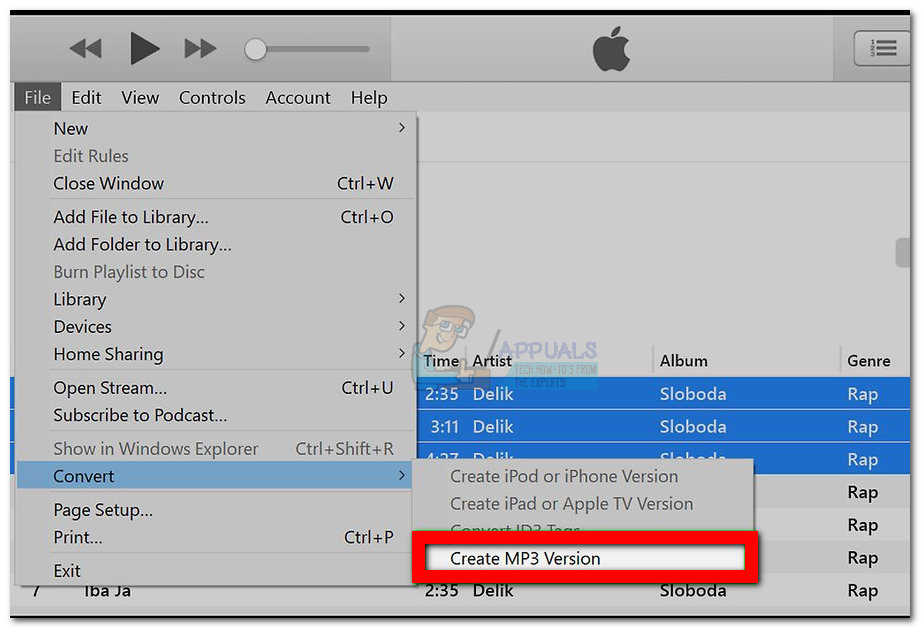 Opomba: Če je privzeto prikazana možnost Ustvari različico MP3, pojdite naravnost na korak 5. V primeru, da Ustvari MP3 različico privzeto ni viden, normalno nadaljujte z naslednjimi koraki.
Opomba: Če je privzeto prikazana možnost Ustvari različico MP3, pojdite naravnost na korak 5. V primeru, da Ustvari MP3 različico privzeto ni viden, normalno nadaljujte z naslednjimi koraki. - Uporabite trak za dostop do Uredi zavihek in izberite Preference. Nato pojdite na splošno in kliknite Uvozi nastavitve .

- V Uvozi nastavitve okno, nastavite spustni meni, povezan z Uvozi z uporabo do MP3 kodirnik. Potem zadej v redu da shranite spremembe.
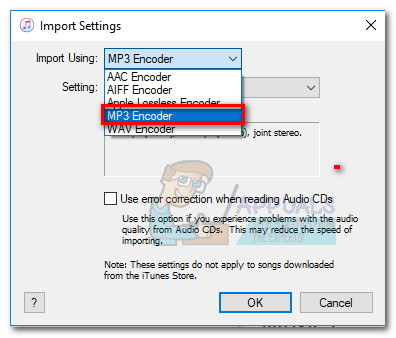 Opomba: Zdaj pa Ustvari MP3 različico možnost pod Pretvorba mora postati viden. Ko je ta korak končan, bi morali biti sposobni slediti 2. korak
Opomba: Zdaj pa Ustvari MP3 različico možnost pod Pretvorba mora postati viden. Ko je ta korak končan, bi morali biti sposobni slediti 2. korak - Počakajte, da se datoteke CMA pretvorijo. Novo pretvorjene datoteke MP3 si boste lahko ogledali v Nedavno dodano zavihek. Nato lahko z desno tipko miške kliknete katero koli od njih in izberete Pokaži v Raziskovalcu datotek ( Pokaži v Finderju na Macu), da si ogledate njihovo lokacijo.
Če nimate iTunesa ali ta metoda ni bila uporabna, pojdite na končno metodo.
4. način: Uporaba drugega zunanjega pretvornika drugih proizvajalcev
Če iz nekaterih razlogov zgornje metode niso veljale za vašo situacijo, lahko datoteko CDA pretvorite tudi v MP3 prek zunanjega pretvornika. Obstaja veliko priljubljenih možnosti, ki jih lahko uporabite, vendar smo to ugotovili Kateri koli pretvornik zvoka je najpreprostejša metoda iz skupine.
Tu je hiter vodnik za uporabo Kateri koli pretvornik zvoka za pretvorbo datoteke CDA v MP3:
- Obiščite to spletno stran ( tukaj ) in prenesite datoteko Vse pretvorjene zvoke namestitveni program, povezan z vašim operacijskim sistemom (Windows ali Mac).

- Odprite namestitveni program in sledite navodilom na zaslonu, da namestite programsko opremo v sistem. Če se želite izogniti priloženi programski opremi, izberite Prilagodi namestitev in počistite dodatno programsko opremo, da jim preprečite namestitev.
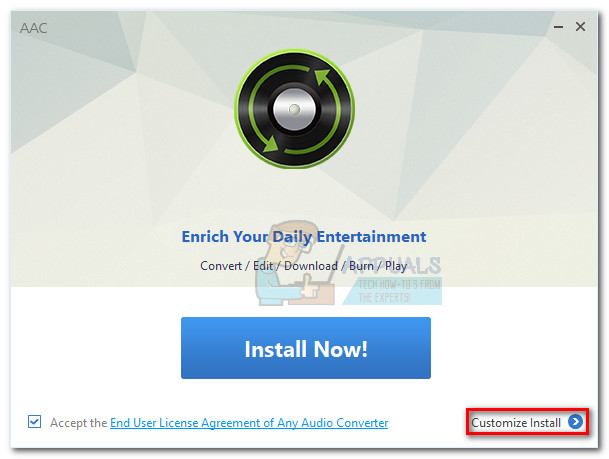
- Ko je namestitev končana, odprite programsko opremo in vstavite CD, povezan z datoteko CDA. Nato izberite zgornji trak Dodaj CD disk. Potem, izberite pogon DVD / CD, v katerega ste vstavili zvočni medij. Na koncu kliknite v redu za zapolnitev seznama.
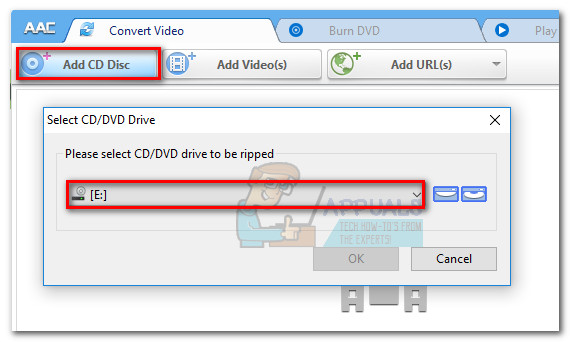
- Nato uporabite spustni meni v bližini Pretvori zdaj! , kliknite Pogosti zvočni formati in izberite Zvok MP3 (* .mp3) s seznama.
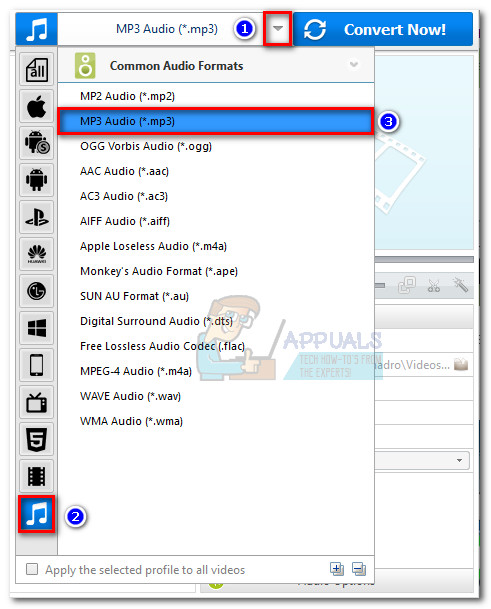
- Ko ste pripravljeni, preprosto pritisnite Pretvori zdaj in počakajte, da se postopek zaključi. Ko je programska oprema končala pretvorbo, se samodejno prikaže a File Explorer prikaže mesto pretvorjenih datotek.

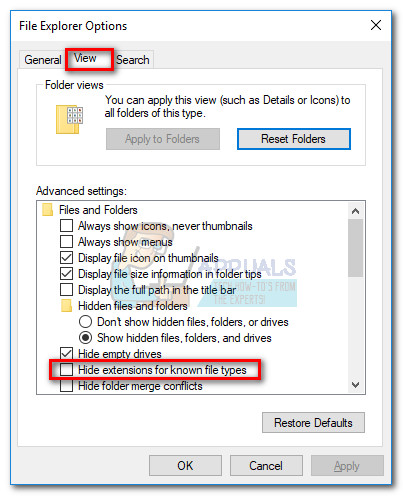
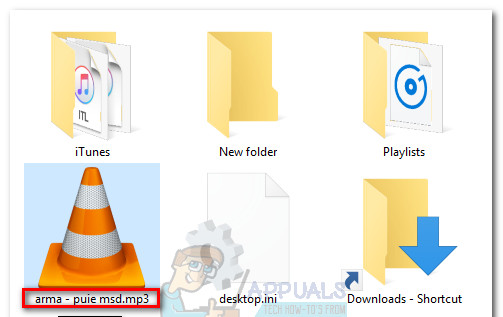
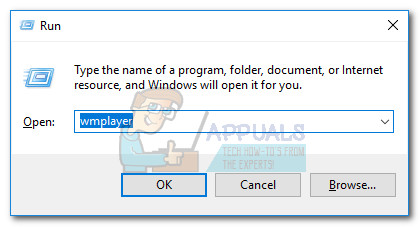
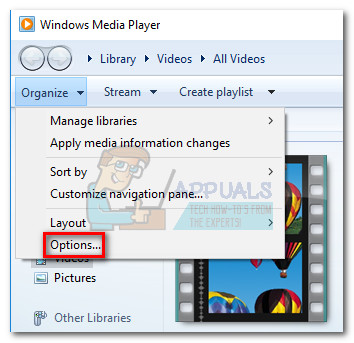
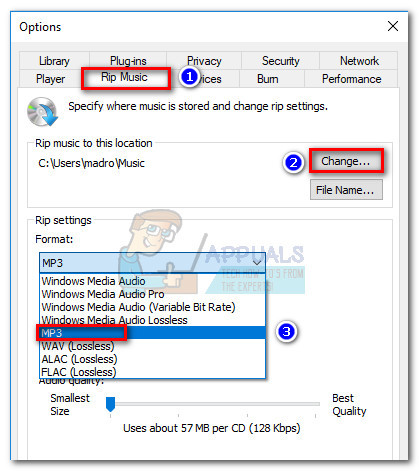 Opomba: Na tej točki lahko uporabite Kakovost zvoka drsnik za prilagoditev kakovosti zvoka glede na velikost.
Opomba: Na tej točki lahko uporabite Kakovost zvoka drsnik za prilagoditev kakovosti zvoka glede na velikost.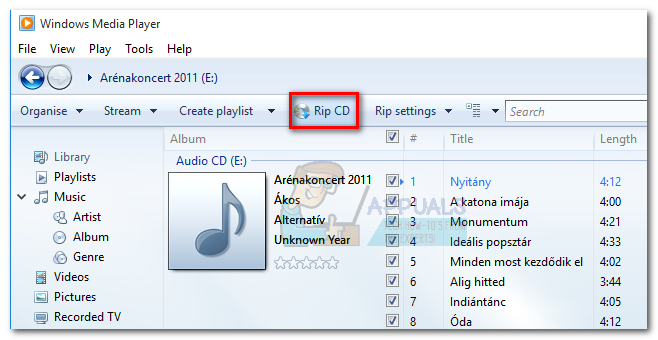
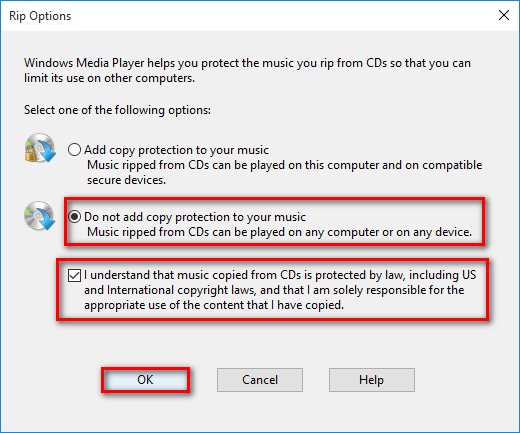
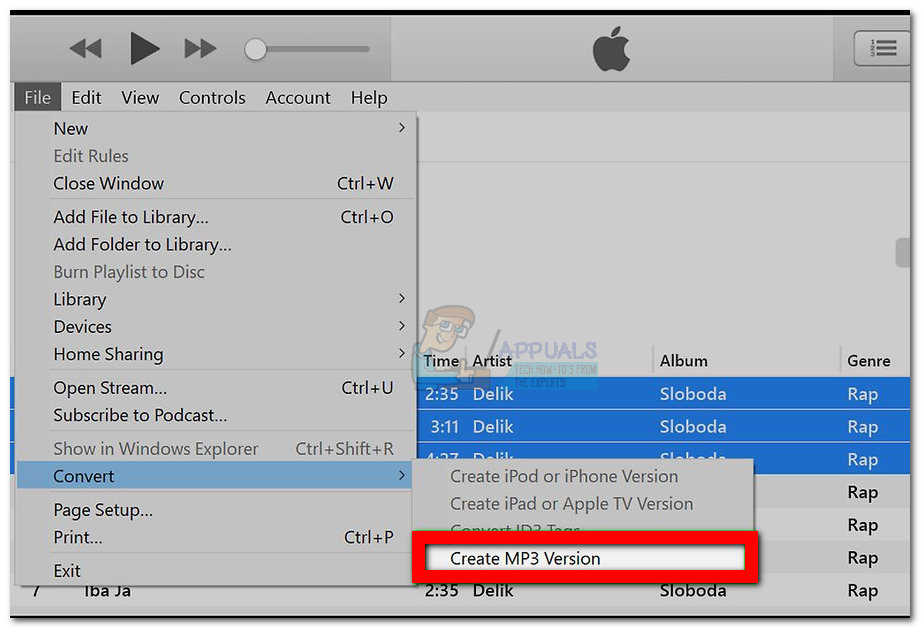 Opomba: Če je privzeto prikazana možnost Ustvari različico MP3, pojdite naravnost na korak 5. V primeru, da Ustvari MP3 različico privzeto ni viden, normalno nadaljujte z naslednjimi koraki.
Opomba: Če je privzeto prikazana možnost Ustvari različico MP3, pojdite naravnost na korak 5. V primeru, da Ustvari MP3 različico privzeto ni viden, normalno nadaljujte z naslednjimi koraki.
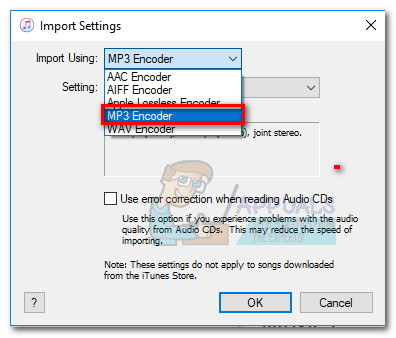 Opomba: Zdaj pa Ustvari MP3 različico možnost pod Pretvorba mora postati viden. Ko je ta korak končan, bi morali biti sposobni slediti 2. korak
Opomba: Zdaj pa Ustvari MP3 različico možnost pod Pretvorba mora postati viden. Ko je ta korak končan, bi morali biti sposobni slediti 2. korak 
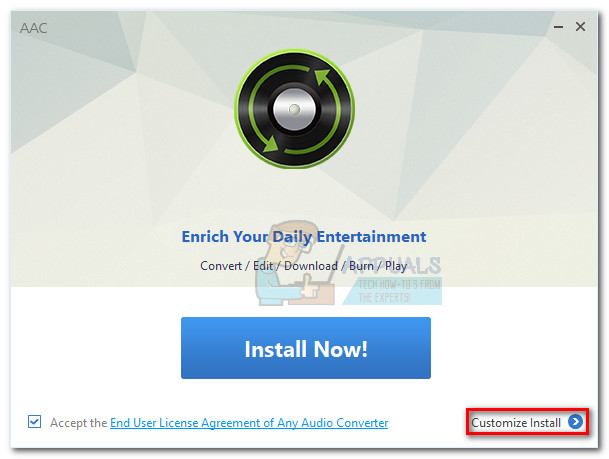
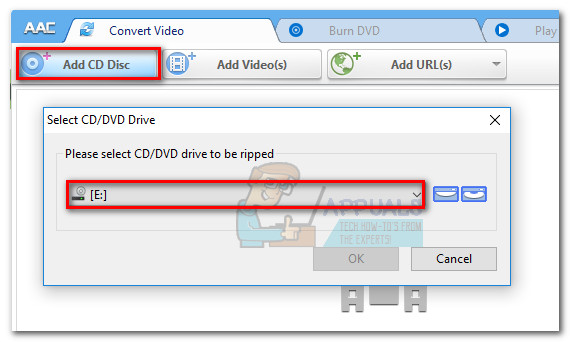
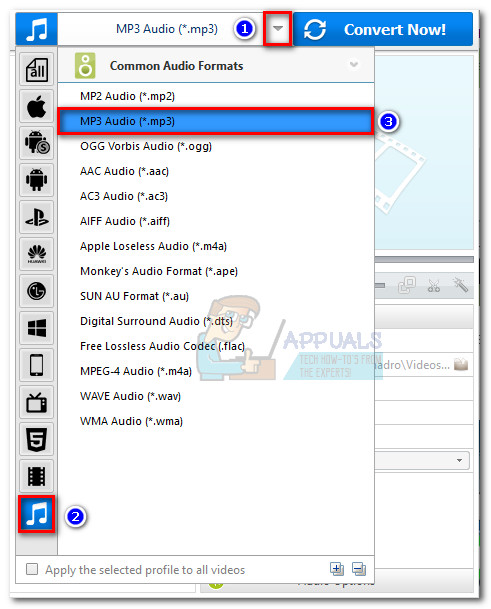




















![[POPRAVEK] After Effects ‘Neopredeljena napaka pri risanju’](https://jf-balio.pt/img/how-tos/09/after-effects-unspecified-drawing-error.png)


